
1. 老样子还是第一步检查系统自带的Mysql,并卸载自带的版本
#查看当前Mysql
yum list installed |grep mysql
#如果没有就跳过这一步
#卸载系统自带的mysql及其依赖 后面的版本和查出来的一致
yum -y remove mysql-libs.x86_64
2. 给CentOS添加rpm源,并且选择较新的源
#假设当前所在目录: /home/software
wget dev.mysql.com/get/mysql-community-release-el6-5.noarch.rpm --no-check-certificate
#查看rpm包是否存在
ls /home/software
3. 安装Mysql包
yum localinstall mysql-community-release-el6-5.noarch.rpm
4. 验证本地mysql yum源是否安装成功
#此处安装的默认是5.6
yum repolist all | grep mysql
5. 默认是5.6版本可用,如果想安装5.7怎么操作
#1. 把5.6禁用,把5.7启用
yum-config-manager --disable mysql56-community
yum-config-manager --enable mysql57-community-dmr
#1.1 如果出现错误 -bash: yum-config-manager: command not found
#可用执行如下命令解决,然后继续上面的操作命令
yum -y install yum-utils
#2.直接编辑配置文件,简单、直接,基本不会出现错误~
vi /etc/yum.repos.d/mysql-community.repo
#2.1 把5.6的enabled=0 把5.7的enabled=1
# Enable to use MySQL 5.6
[mysql56-community]
name=MySQL 5.6 Community Server
baseurl=http://repo.mysql.com/yum/mysql-5.6-community/el/6/$basearch/
enabled=0
gpgcheck=1
gpgkey=file:/etc/pki/rpm-gpg/RPM-GPG-KEY-mysql
# Note: MySQL 5.7 is currently in development. For use at your own risk.
# Please read with sub pages: https://dev.mysql.com/doc/relnotes/mysql/5.7/en/
[mysql57-community-dmr]
name=MySQL 5.7 Community Server Development Milestone Release
baseurl=http://repo.mysql.com/yum/mysql-5.7-community/el/6/$basearch/
enabled=1
gpgcheck=1
gpgkey=file:/etc/pki/rpm-gpg/RPM-GPG-KEY-mysql
#3.再次执行查看是否安装成功
#5.7已启用
yum repolist all | grep mysql
6. 开始用yum方式,直接安装mysql
#此时安装版本是5.7
yum install mysql-community-server
#这里如果出现依赖问题解决方法
#配置文件中修改两个地方
#5.7的gpgcheck=1改为0,baseurl中的数字6改为7
vi /etc/yum.repos.d/mysql-community.repo
#最后清除其他依赖
yum -y remove mariadb-libs
7. 启动mysql
service mysqld start
#如果启动不成功试试下面命令
/etc/rc.d/init.d/mysqld start
#启动成功后,查询下状态
/etc/rc.d/init.d/mysqld status
#查看mysql是否自启动,并且设置开启自启动
chkconfig --list | grep mysqld
chkconfig mysqld on
8. 安装成功后需要设置用户以及密码之类的才能使用
#登陆mysql时,报错 检查mysql是否启动
ERROR 2002 (HY000): Can't connect to local MySQL server through socket '/var/lib/mysql/mysql.sock' (2)
#检查mysql是否启动
/etc/rc.d/init.d/mysqld status
#没有启动则启动
/etc/rc.d/init.d/mysqld start
#默认密码是机器随机生成的 查看初始密码YOIzl#puv3;a
#@localhost: YOIzl#puv3;a
grep 'temporary password' /var/log/mysqld.log
#必须修改密码否则其他操作都不能执行
#新修改的密码中 必须包含 大小写字母数字及符号 131421yu是我填写的密码
alter user root@localhost identified by '131421yu';
#如果这个步骤无法修改就登陆mysql里面修改
#输入刚刚查出来的密码 YOIzl#puv3;a
mysql -uroot -p
#执行以下命令即可把密码修改为123456
#密码策略--不受任何限制纯数字即可
set global validate_password_policy=LOW;
#密码长度6位
set global validate_password_length=6;
ALTER USER 'root'@'localhost' IDENTIFIED BY '123456';
9. 远程访问Mysql
#远程访问
#设置好过后就可以通过SQLyog之类的工具访问了
use mysql;
select user,host from user;
update user set host="%" where user="root";
flush privileges;
- Mysql这种安装方式坑有点多算是把每一步的坑踩了建议还是最简单的压缩包安装吧
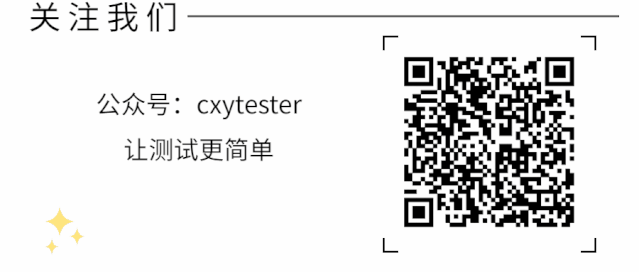

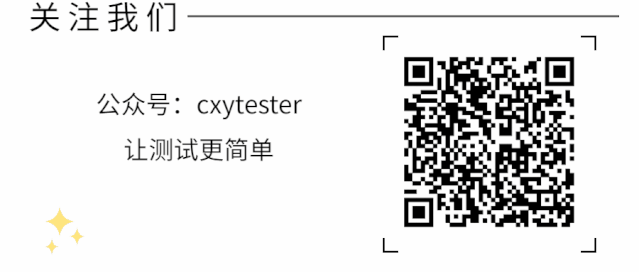




















 1374
1374

 被折叠的 条评论
为什么被折叠?
被折叠的 条评论
为什么被折叠?








